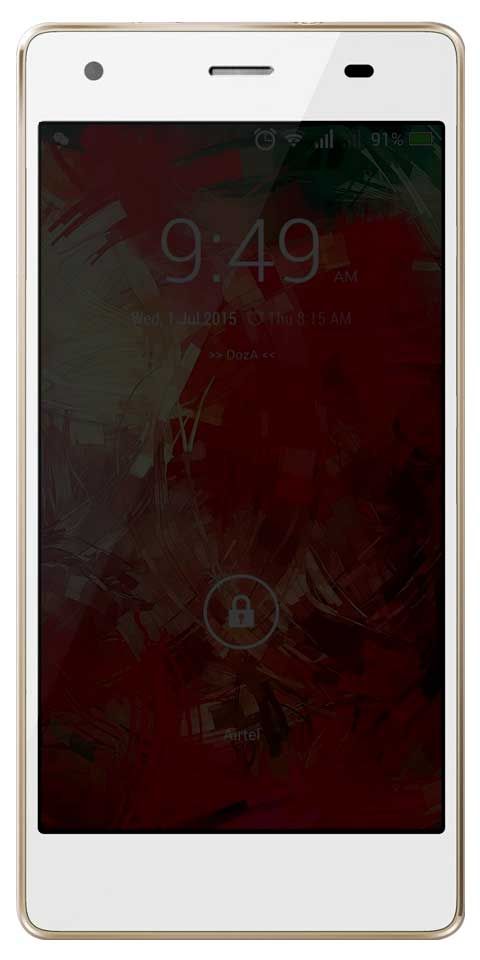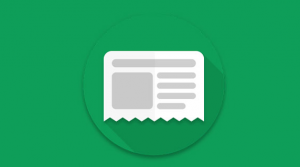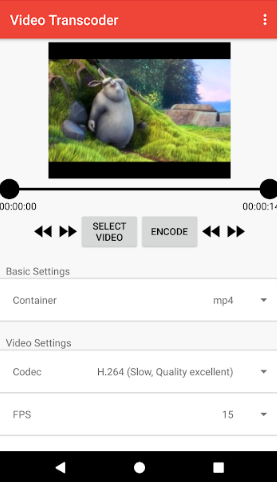Cara membuat sandaran di iTunes dengan MacX MediaTrans
Sekiranya anda berfikir untuk mengemas kini ios , membuat sandaran data anda atau menukar peranti anda dan ingin menyampaikan maklumat dari lama ke baru, cara termudah untuk mencapainya adalah melalui MacX MediaTrans program.
Dengan alat ini, anda boleh melupakannya iTunes dan anda akan menguruskan dengan lebih cepat dan mudah semua data yang anda dapat dalam peranti iOS anda, membuat salinan sandaran atau pergerakan lain yang anda mahukan.
xda tmobile note 4
Sebagai tambahan, MacX MediaTrans akan membolehkan anda melakukan semua tugas dengan cara yang lebih cepat dan mudah, tanpa ada batasan dalam pilihan aplikasi yang mempunyai peranti jenama ini.

Tetapi sebelum membincangkan langkah-langkah untuk mencapai tugas ini dengan perisian ini, kami ingin menjemput anda untukmengambil bahagian dalam undianuntuk Hari Sandaran Sedunia dengan MacX MediaTrans , ini adalah kaedah yang sangat mudah untuk memiliki alat ini secara percuma dan untuk melindungi semua data anda.
Apa yang boleh anda lakukan dengan MacX MediaTrans?
- Ini adalah perisian yang membolehkan anda menyampaikan gambar, video, kenalan, muzik atau kandungan lain dari peranti iPhone ke Mac anda, tanpa masalah.
- Anda boleh membuat pilihan fail yang ingin anda pindahkan dari satu peranti ke peranti lain, iaitu anda tidak perlu melakukannya secara beramai-ramai.
- Sebaliknya, anda akan mengelakkan semua batasan iTunes, salah satu yang paling menjengkelkan bagi banyak pengguna ialah iPhone hanya dapat diselaraskan dengan satu komputer dan anda tidak dapat memainkan kandungan kerana anda tidak mempunyai format.
- Perisian MacX MediaTrans akan bertanggungjawab untuk membuat perubahan format secara automatik sehingga kompatibel dengan semua peranti dengan sistem operasi Apple.
Bagaimana MacX MediaTrans berfungsi?
Ini adalah salah satu alat terbaik untuk memindahkan foto, muzik, dan video yang ada pada peranti iOS untuk Mac anda. Salah satu kelebihan besarnya ialah ia adalah perisian yang sangat pantas dan serba boleh yang secara automatik menjadikannya salah satu alternatif yang lebih baik untuk iTunes.
Juga Lihat; Adakah perkhidmatan baru Apple akan disesuaikan dengan semua Negara?
Pengoperasiannya didasarkan pada serangkaian langkah untuk mencapai pemindahan kandungan dari satu tempat ke tempat lain tanpa masalah.
- Perkara pertama yang harus anda lakukan ialah membuka aplikasi dan menyambungkan peranti ke komputer anda berkat kabel USB (ia boleh menjadi iPhone, iPad atau iPod Touch).
- Kemudian, di menu utama perisian MacX MediaTrans, anda mesti memilih bahagian Pemindahan Foto.
- Dari sana anda boleh memilih foto yang ingin anda hantarkan ke komputer anda (semua atau hanya gambar yang anda mahukan) dan anda boleh menyaringnya melalui folder atau tarikh yang akan terdapat di skrin.
- Setelah memilih foto, video atau fail, anda mesti menekan butang Eksport, anda juga dapat menyeret semua gambar ke folder di komputer atau memindahkannya ke peranti penyimpanan seperti cakera keras atau kunci USB.
Dan begitulah, semudah anda dapat mengambil foto di komputer anda tanpa perlu menggunakan aplikasi macOS seperti Gambar atau iTunes ; Anda juga dapat memilih secara visual foto, video atau fail yang ingin anda simpan di komputer atau peranti lain.
akar galaksi s3 sph l710
Kesimpulan:
Sangat penting untuk kami mengingatkan anda bahawa ini adalah alat yang dapat berjalan dengan lancar di mana-mana komputer. Walau bagaimanapun, operasinya dengan Mac jauh lebih baik. Data dari iOS ke Mac juga dipindahkan dengan cara yang lebih pantas dan intuitif.
Akhirnya, ingat bahawa pemindahan maklumat adalah operasi yang sukar sehingga anda tidak boleh melepaskan peranti semasa proses ini sedang dilakukan dan hanya melakukannya apabila selesai sepenuhnya.